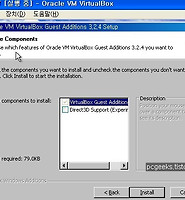생활공공기관
도구
- 스마트폰,태블릿 화면크기비교
- 양쪽 윈도우키를 한영한자키로(AutoHotKey)
- 매크로: Robotask Lite
- 파일이름변경: ReNamer Lite
- 파일압축: 반디집
- 공공서식 한글(HWP편집가능, 개인비영리)
- 오피스: 리브레오피스(LibreOffice)
- 텍스트뷰어: 이지뷰어
- PDF: FoxIt리더, ezPDF에디터
- 수학풀이: 울프램 알파 ( WolframAlpha )
- 수치해석: 셈툴, MathFreeOn
- 계산기: Microsoft Mathematics 4.0
- 동영상: 팟플레이어
- 영상음악파일변환: 샤나인코더
- 이미지: 포토웍스
- 이미지: FastStone Photo Resizer
- 화면갈무리: 픽픽
- 이미지 편집: Paint.NET, Krita
- 이미지 뷰어: 꿀뷰
- 국립중앙도서관 소장자료 검색
- KS국가표준인증종합정보센터
- 대한무역투자진흥공사(KOTRA) 해외시장뉴스
- 엔팩스(인터넷팩스발송)
- 구글 드라이브(문서도구)
- MS 원드라이브(SkyDrive)
- 네이버 N드라이브
- Box.com (舊 Box.net)
- Dropbox
- 구글 달력
- 모니터/모바일 픽셀 피치 계산
- Intel CPU, 칩셋 정보
- MS윈도우 기본 단축키
- 램디스크
- 초고해상도 관련
- 게임중독
- 표준시각
- 전기요금표/ 한전 사이버지점
- HWP/한컴오피스 뷰어
- 인터넷 속도측정(한국정보화진흥원)
- IT 용어사전
- 우편번호찾기
- 도로명주소 안내, 변환
- TED 강연(네이버, 한글)
- 플라톤아카데미TV
- 세바시
- 명견만리플러스
- 동아사이언스(과학동아)
- 과학동아 라이브러리
- 사이언스타임즈
- 과학잡지 표지 설명기사
- 칸아카데미
- KOCW (한국 오픈 코스웨어) 공개강의
- 네이버 SW 자료실
- 네이버 SW자료실, 기업용 Free
- 계산기
공공데이터베이스
PC Geek's
가상 머신의 하드디스크 fixed/ dynamic/ linked to a hard disk 이야기 조금 (수정) 본문
virtualbox에서는 디스크 이미지를 만들 때, 하드디스크 이미지를 fixed 또는 dynamic 중에 고를 수 있습니다. 예를 들어 설명하면, 가상머신에 가상하드로 20GB를 할당하면 fixed로 했을 때는 처음부터 20기가짜리 이미지 파일을 생성합니다. 그리고 dynamic으로 하면 처음에는 몇 MB정도만 되는 파일만 나옵니다. 그리고 써감에 따라서 팍팍 늘어납니다.
dynamic의 장점은 처음부터 최대 용량을 할당할 필요가 없어서 수십 GB씩 줘도 되는 것이고, 단점은 처음부터 할당한 것이 아니기에 fixed보다 억세스가 느리다고 하고, 또 나중에는 10GB밖에 안 쓰고 있는데 15GB를 차지하고 있기도 합니다. 그리고 이렇게 된 경우, 정리해주는 툴이 있는데 성능이 어떨 지는..
하지만, 퍼포먼스가 중요하기보다 가상머신을 띄우는 게 중요하다면 dynamic이 편합니다(기본값이기도 하고)

virtualbox는 메뉴의 가상 미디어 관리자에서 vmdk (vmware 이미지), vhd (virtualpc 이미지), hdd (Parallels 이미지)를 일단 모두 읽어올 수 있습니다. (다만 경험상 언제나 읽어올 수 있다는 장담은 못하겠네요. 같은 확장자라도 구성이 다른 게 있으므로)
VirtualPC도 위 두 가지를 모두 지원합니다. 그리고 하드디스크에 직접 링크도 됩니다. 다만, virtualPC 2007 버전에서는 가상머신을 새로 만들 때는 dynamic으로 자동 생성되고 고를 수 없습니다. 메뉴에서 가상디스크 관리 항목으로 들어가면 이런 걸 고를 수 있습니다.

그런데, dynamic의 단점도 같고, 또 compact작업을 실패하기도 하고 그렇더군요, 그래도 다음에는 fiexed size로 하려 생각하고 있습니다. 하드에 직접 링크하는 건 아직 안 해봤습니다. 윈도를 설치하고 나면 1.5GB정도던가? 그런데 10GB사용중인 지금 이미지 파일크기는 18GB입니다.
위 그림에 보면 하드에 직접 링크하는 것도 있는데, 부트 파티션이 아닌 로지컬 드라이브에 걸어도 되는 지는 안 해봐서 모르겠습니다.
vmware는 워크스테이션 버전은 어지간한 것이 다 됩니다. 가장 기능이 많다고 봐도. 하지만 상용입니다. 무료인 vmware player 는 파일을 만들 때는 무조건 dynamic으로 만듭니다. 단, hard disk에 링크할 수는 있습니다. 이것은 가상머신 환경 설정에 들어가 장치를 추가하면 됩니다. (가장 간단하게는 물리 하드 파티션을 추가하고 가상머신 생성할 때 만든 가상하드를 지워주면 물리하드 파티션으로 부팅 시도함) 볼륨 전체를 가상하드로 링크하거나 파티션만 링크할 수 있는데요, 제가 써보기로 두 가지 특징이 있습니다.

- 링크한 물리 파티션이 부트파티션이 아닌 로지컬 하드일 경우는 부팅 불가. 이건 여러 가지를 시도해보지 않아 정보가 더 필요.
- 데이터 하드용도로는 얼마든지 물리 파티션을 가상하드로 연결할 수 있기 때문에, 페이지파일용으로 쓸 수 있고(가상머신 안에서는 컴퓨터의 하드로 잡히니), 호스트 컴퓨터와 폴더 쉐어링을 할 때 네트워크 폴더로 연결하는 것보다 안정적임 (네트워크 폴더로 연결하면 종종 연결이 끊어지기도 함)
그리고 위 설정 화면에서 Add., 를 클릭해 하드를 추가하는 메뉴에서, Fixed 로 만들어줄 수 있는 듯한 방법 하나. 아래 화면을 보세요.

하드디스크를 새로 붙일 때, 물리하드냐 가상하드 이미지냐에서 이미지를 골라주고, SCSI/IDE중 고르고(IDE가 추천이라고 적혀 있음) 그 뒤 용량을 정해주는 화면입니다.
저기 하단에 보면 single/split 두 가지 고르는 게 있는데, 저기서 split으로 하면 아마 DVD백업할 수 있게 가상하드 이미지를 여러 개로 분할해주는 것인 듯. 그보다 그 위에, Allocate all dsk space now 란 체크박스를 봅니다. 생각에 저걸 체크하면 fixed 로 만들어주는 것 같습니다. 해봐야 알곘지만. :)
그래서, vmware player에서 처음부터 가상머신 하드를 fixed로 해주려면
1) 가상머신을 만들 때 하드 설정은 대충 해주고(A하드),
2) 다음에 장치관리자로 들어가서 fixed로 하드를 만들어 장치를 추가한 다음(B하드)

3) A하드를 장치에서 삭제하고, B하드의 설정에서 IDE 0:0 으로 마스터로

4) 가상머신 부트, OS설치.
이러면 될 것 같습니다.
성능 향상은 (빠름) 부팅가능한 물리하드 링크 > Allocate all disk space now > single > split (느림) 순서.
http://www.sysprobs.com/convert-vdi-vmdk-open-sun-virtualbox-virtual-machine-vmware-player-workstation
복잡한 방법인데 이렇게 하면 된다고는 합니다. 그 밖에 한 방에 하는 것이, virtualbox 설치 폴더에 있는 매니저 프로그램을 커맨드라인에서 이용하는 것인데, 저는 어쩐 일인지 안 돼서.. ;; 복잡한 관계로 일단 포기한 상태.
※ 모르는 게 많아서 사용해가면서 고치고 새로 글을 쓸 생각입니다.
위 글은 메모 겸 사용기이며 얼마든지 틀렸을 수 있고 제가 모르는 부분도 많습니다.
'공구함, 튜닝PRG > 가상머신, Virtual Machine' 카테고리의 다른 글
| Microsoft® Hardware-Assisted Virtualization Detection Tool (0) | 2010.08.27 |
|---|---|
| Wondershare Time Freeze 2.0: 일종의 가상화 프로그램 (5) | 2010.08.25 |
| vmware 사용 메모 약간 (0) | 2010.08.20 |
| vmware (vmplayer)에서 가상머신을 실행할 수 없고 에러가 날 때 (0) | 2010.08.19 |
| vmware를 쓰면서 생각중인 것 (0) | 2010.07.12 |
| virtualbox 에서 directX 는 '게스트 확장'을 설치 (0) | 2010.06.24 |
| virtualbox 를 설치할 때, error 123 이 나며 설치할 수 없는 경우 (0) | 2010.06.23 |
| AMD64 x2 CPU에서 vmware AMD-V기능을 쓸 수 없는 경우 (0) | 2010.06.22 |
|
Viewed Posts
|
|
Recent Comments
|
|
Recent Posts
|